Cara Mengatur Aplikasi di Android sehingga anda lebih produktif
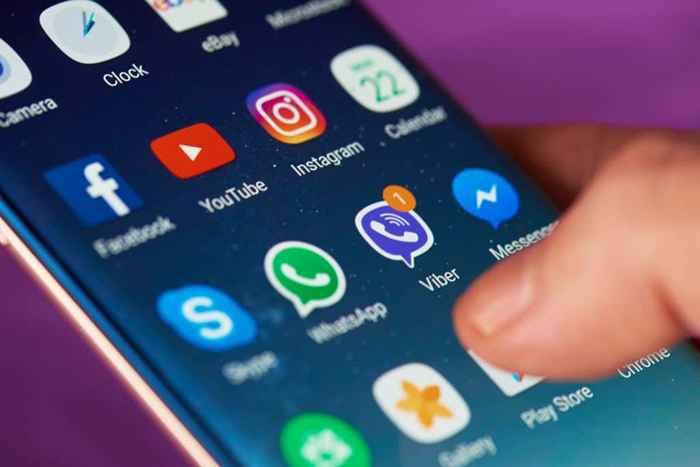
- 2032
- 330
- Mr. Ramon Runolfsson
Memiliki telefon Android sangat menyeronokkan. Terdapat aplikasi untuk membantu anda dengan segala -galanya dalam kehidupan seharian anda, dari mengendalikan kewangan, meningkatkan produktiviti anda, dan juga mengawal rumah pintar anda.
Malangnya, dengan semua ciri tersebut terdapat banyak aplikasi, dan banyak ikon yang anda gunakan untuk melancarkannya. Sekiranya anda tidak melakukan apa -apa untuk mengatur aplikasi di Android anda, anda akan berakhir dengan kekacauan lengkap. Dan apabila aplikasi anda kekacauan, ia akan membawa anda lebih lama untuk mencarinya dan menggunakannya.
Isi kandunganDalam artikel ini, anda akan belajar bagaimana mengatur aplikasi di android anda supaya anda dapat lebih efisien dengan semua yang anda gunakan untuk Android anda.
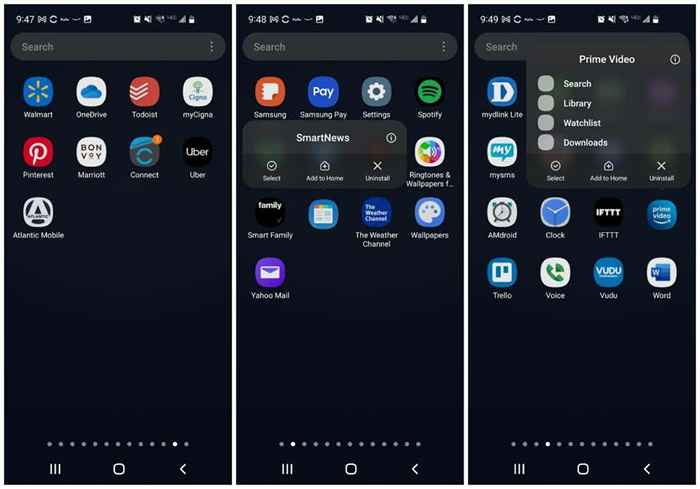
Teruskan ini dengan setiap aplikasi yang tidak digunakan, di setiap halaman laci aplikasi. Apabila anda selesai, anda bukan sahaja akan kurang berantakan, tetapi anda juga boleh menyingkirkan aplikasi yang mungkin mengalir sumber telefon dan kuasa bateri anda. Ia menang-menang!
Bersihkan skrin rumah anda
Untuk mengubah reka bentuk pengalaman Android anda yang lebih cekap, anda perlu mula segar. Pergi ke skrin utama anda dan jangka panjang apa-apa ikon aplikasi. Ketik Pilih dari menu pop timbul.
Anda akan melihat tanda semak biru pada ikon aplikasi. Ketik ikon lain untuk memilih mereka juga, dan kemudian ketik Padam di menu di bahagian atas.
Anda juga boleh membersihkan aplikasi akses cepat yang anda tidak gunakan di bahagian bawah skrin dengan menekan ikon dan memilih lama Padam.
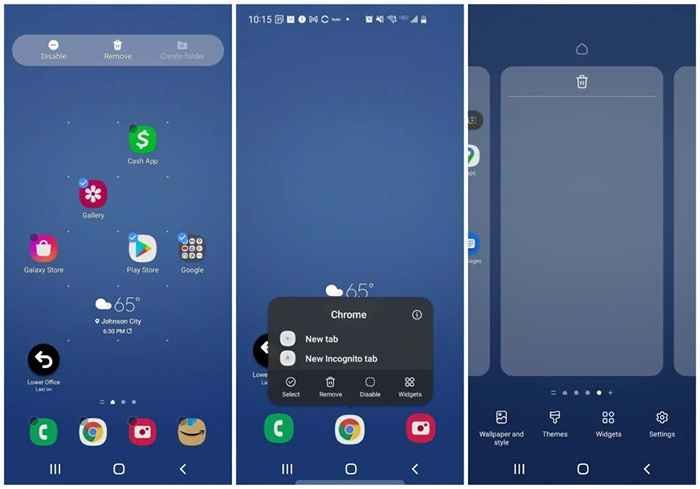
Akhirnya, jangka panjang mana-mana ruang kosong di skrin utama. Anda akan melihat skrin mengecut dengan sempadan di sekelilingnya. Leret ke kiri untuk pergi ke skrin kosong yang anda dibersihkan dengan mengeluarkan ikon aplikasi. Ketik ikon sampah sampah di bahagian atas untuk mengeluarkan setiap halaman kosong.
Catatan: Simpan sekurang -kurangnya tiga halaman kosong yang ada. Ini akan memegang semua widget dan aplikasi yang akan anda tambahkan dalam langkah seterusnya. Kebanyakan orang hanya memerlukan tiga halaman, tetapi anda mungkin memerlukan lebih banyak. Anda boleh menambahnya dengan mengetuk ikon tambah pada halaman paling jauh ke kanan.
Mengatur laci aplikasi anda secara automatik
Langkah seterusnya adalah untuk menghilangkan semua kekacauan kosong dalam laci aplikasi anda, sekarang bahawa anda telah menyahpasang semua aplikasi yang anda tidak perlukan.
Untuk melakukan ini, ketik ikon tiga titik di bahagian atas kanan skrin dan ketik Bersihkan halaman. Ini akan menghapuskan semua ruang kosong di seluruh halaman laci aplikasi anda.
Seterusnya, ketik ikon tiga titik sekali lagi dan kali ini Ketik Menyusun, dan kemudian ketik Turutan abjad.
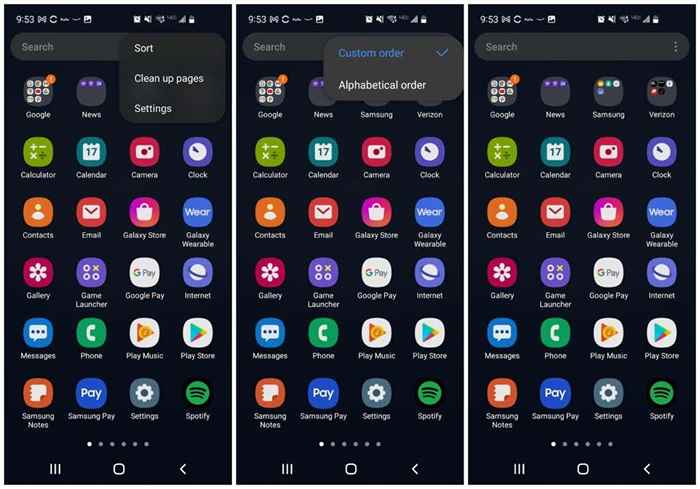
Sekarang semua ikon aplikasi akan dibungkus dengan ketat, dan disusun mengikut abjad. Ini akan menjadikan langkah seterusnya untuk mengatur aplikasi di telefon Android anda lebih mudah.
Mengatur aplikasi ke dalam folder
Masih dalam laci aplikasi, pilih satu aplikasi dan seret ikonnya ke atas ikon untuk aplikasi yang dalam kategori yang sama. Contohnya, anda boleh menyeret ikon Twitter melalui ikon Facebook.
Ini akan membuka halaman penciptaan folder, dengan kedua -dua ikon dipaparkan di kotak bawah. Beri folder nama yang sesuai dan kemudian ketik ruang kosong untuk kembali ke laci aplikasi.
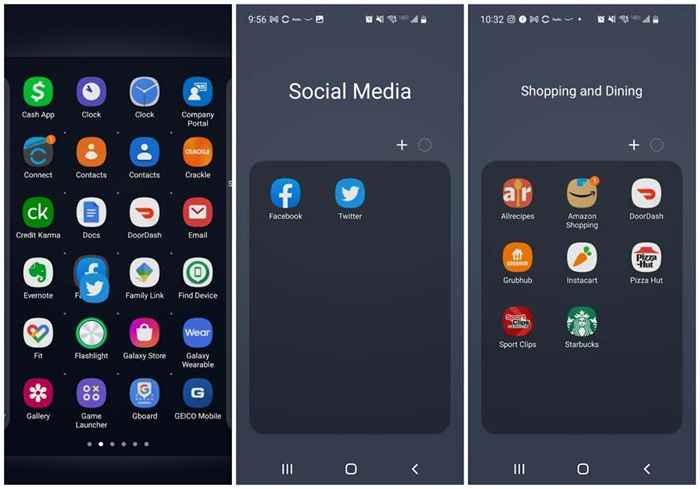
Terus mengulangi proses ini dengan aplikasi lain. Dan seret ikon tambahan yang sesuai dengan mana -mana folder di atas ikon untuk folder itu dalam laci aplikasi.
Semasa anda bekerja melalui aplikasi, anda akan melihat folder semua disenaraikan di bahagian atas halaman laci aplikasi pertama. Apabila anda selesai, anda hanya perlu mempunyai folder dan tidak ada lagi ikon aplikasi.
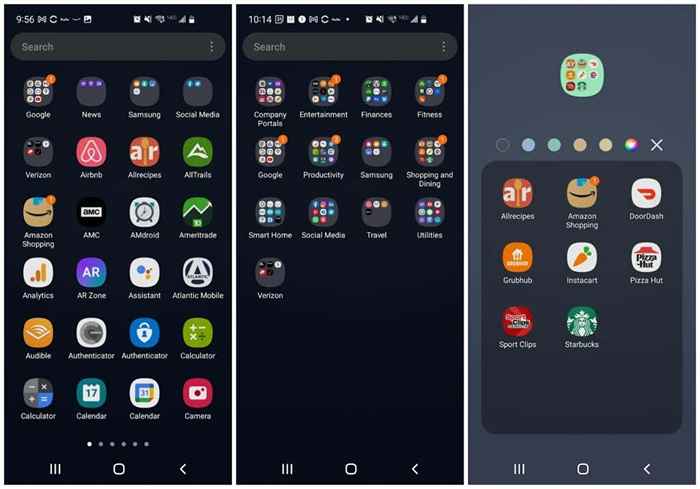
Anda juga mungkin mempertimbangkan untuk mengubah warna folder untuk menjadikannya berbeza dari yang lain. Juga, secara psikologi orang mempelajari warna apa yang dimaksudkan dengan cepat. Selepas beberapa ketika, anda tidak perlu membaca nama folder untuk mengetahui folder mana yang ingin anda ketik.
Ini menjimatkan beberapa saat, tetapi apabila anda ingin mendapatkan kecekapan, setiap detik mengira.
Membina semula skrin rumah anda
Sekarang datang bahagian yang menyeronokkan. Anda kini dapat mengubah reka bentuk semua perkara mengenai skrin rumah.
Pertama, jika anda mempunyai peranti Samsung, leret ke skrin paling kiri dan Halaman Panjang Halaman. Tukar togol di bahagian atas ke atas untuk dimatikan. Ini adalah kawasan "samsung percuma". Ini adalah agregator kandungan dan kebanyakannya gangguan.
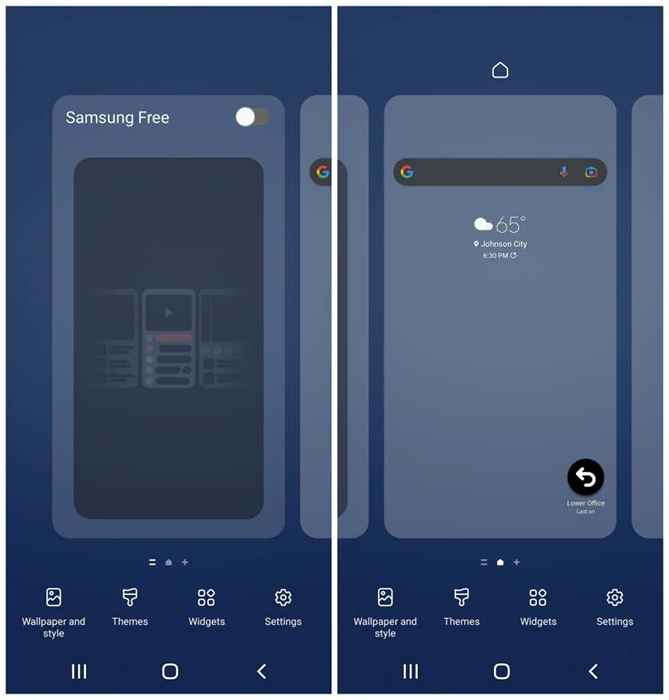
Anda boleh meninggalkan mana -mana widget pada skrin utama pertama anda, kerana anda akan menambah lebih banyak untuk membina skrin utama anda yang lebih berguna dan cekap.
Tambahkan widget ke skrin utama anda
Long-tekan ruang kosong di skrin utama dan ketik Widget. Satu atau dua skrin rumah pertama anda harus didedikasikan untuk aplikasi yang paling kerap anda gunakan. Widget membolehkan anda memaparkan maklumat dari aplikasi tersebut tanpa perlu membukanya, yang dapat menjimatkan banyak masa.
Tatal melalui widget anda yang ada dan pilih yang sering anda buka. Pilih widget yang mengandungi maklumat yang ingin anda lihat setiap kali anda melihat telefon anda.
Sebagai contoh, anda boleh menambah widget harian Kalendar Google di bawah widget carian Google.
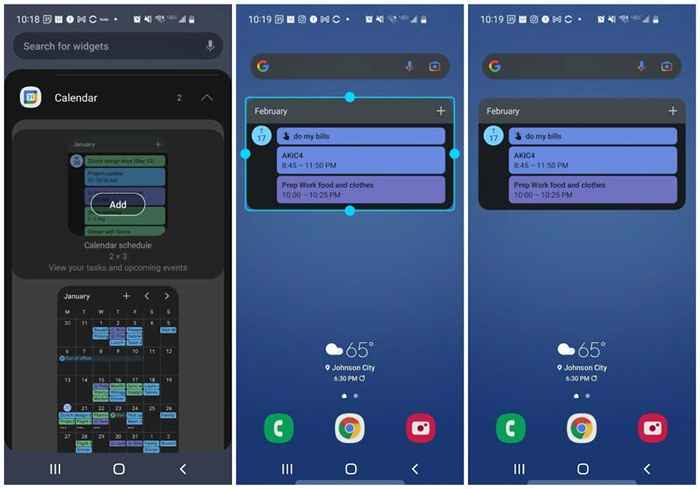
Anda boleh mengubah saiz widget supaya ada ruang yang cukup untuk widget lain yang anda mahukan di halaman.
Sekiranya anda menggunakan aplikasinya dengan kerap, mungkin ada widget untuk itu juga. Tambahkan widget itu untuk melihat senarai tugasan harian anda tepat di skrin utama.
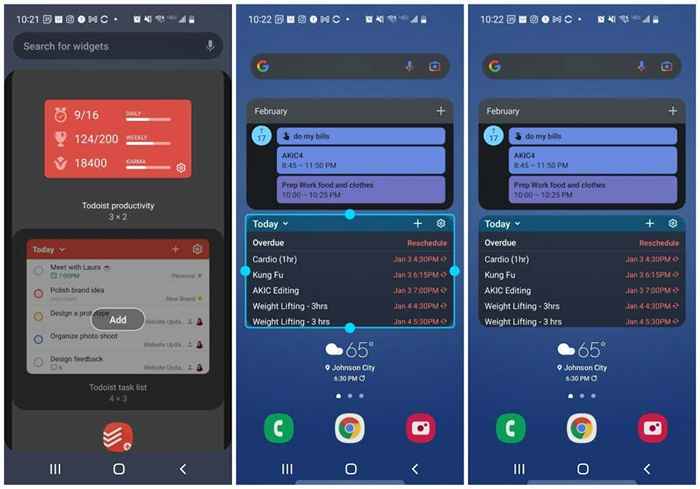
Pertimbangkan perkara lain yang ingin anda lihat sepintas lalu seperti cuaca, berita dan banyak lagi.
Pindah ke halaman skrin utama seterusnya dan terus menambah widget tambahan jika anda mahu.
Sebagai contoh, dalam kes ini, kami telah menambah:
- Widget kawalan cepat untuk Spotify
- Ikon aplikasi mesej untuk membuka mesej langsung dengan cepat dengan orang yang sering saya teks
- Widget Evernote dengan cepat membuat nota, simpan foto, atau buat rakaman suara
- Widget gmail yang membolehkan saya mengimbas e -mel saya yang paling terkini
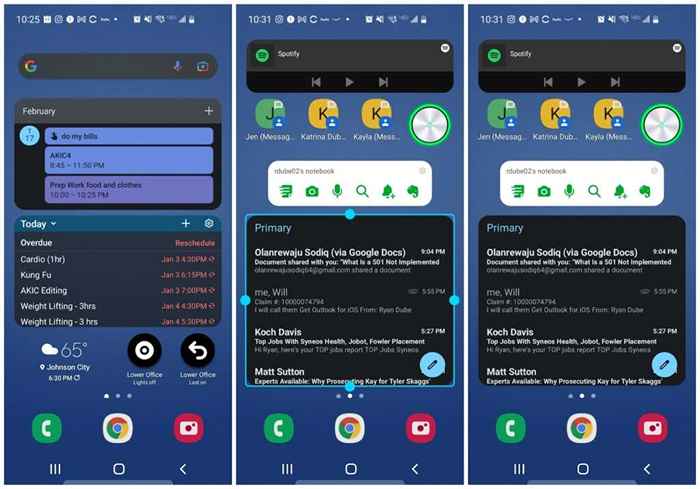
Anda masih boleh membuka aplikasi ini jika anda mahu dengan hanya mengetuk widget itu sendiri.
Tambahkan folder aplikasi ke skrin utama
Akhirnya, di halaman skrin utama terakhir adalah di mana anda akan meletakkan folder ikon aplikasi baru anda. Untuk melakukan ini, tahan lama ikon folder dalam laci aplikasi dan ketik Tambah ke rumah.
Ini akan membuat ikon di halaman skrin utama anda untuk folder itu.
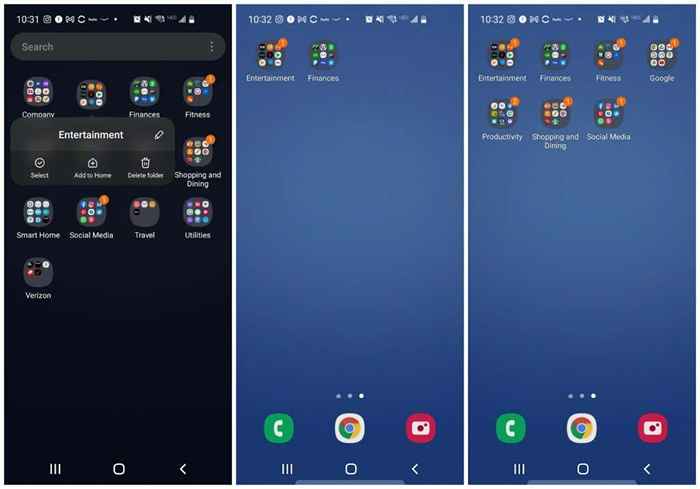
Teruskan proses ini untuk setiap folder dengan aplikasi yang paling kerap anda gunakan. Anda tidak perlu menambahkan semuanya kerana anda selalu dapat kembali ke laci aplikasi untuk membuka aplikasi yang anda gunakan kurang kerap.
Menempatkan ikon folder yang lebih sedikit di skrin utama anda menjadikan anda lebih banyak ruang untuk widget yang lebih berguna.
Sekali lagi, folder mewarnai di sini hanya memerlukan tekanan panjang pada ikon dan memilih warna latar belakang.
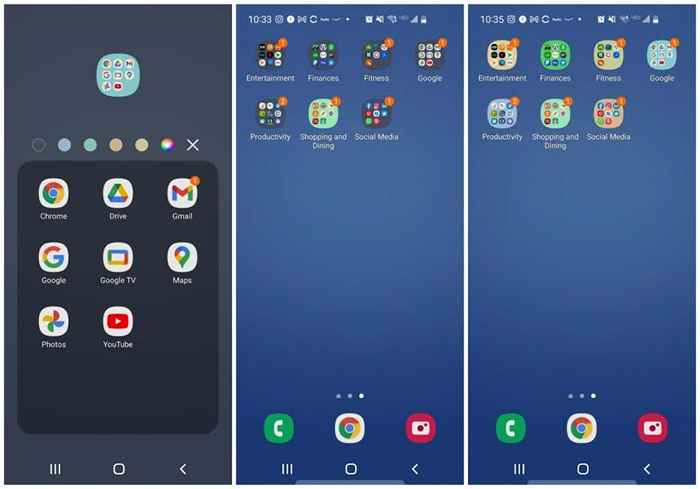
Sekarang, anda akan mendapati bahawa anda mungkin mengurangkan bilangan halaman laci aplikasi dan halaman skrin utama dengan ketara.
Itu bermakna kurang swiping untuk mencari aplikasi yang kerap digunakan. Dan dengan menggunakan widget, anda mungkin tidak perlu sapu sama sekali untuk melihat maklumat yang anda mahukan.
Anda akan terkejut berapa banyak masa yang dapat disimpan oleh telefon Android yang teratur. Dan dengan menghabiskan lebih sedikit masa untuk mengacaukan telefon anda, anda mendapat lebih banyak masa untuk memberi tumpuan kepada perkara yang lebih penting dalam hidup anda.
- « Cara Menggunakan SmartSheet Tutorial untuk Pemula
- Cara Memperbaiki Pemberitahuan Instagram Tidak Berfungsi »

